棒グラフ
概要と主要な概念
棒グラフを使用すると、多数のオブジェクトの類似した値を視覚化して比較できます。以下の例は、いくつかのオブジェクトについて各状態の時間を示しています。
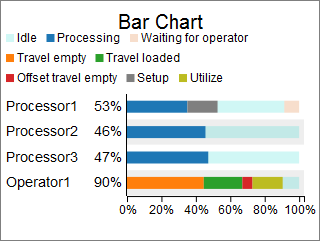
棒グラフでは、2つの形式のデータテーブルを使用できます。以下のセクションで説明します。
行ごとに1つの棒グループ
これは比較的簡単なフォーマットです。棒グラフでは、テーブル内の各行が棒のグループを表すと想定します。個々の棒を描画する列を指定できます。さらに、棒の左側に表示する列まで指定できます。これがテーブルの例です。

このデータフォーマットとテーブルでは、以下の設定を指定できます。
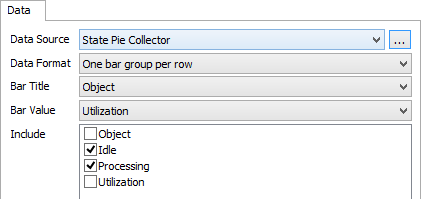
これらの設定では、結果のグラフは次のようになります。
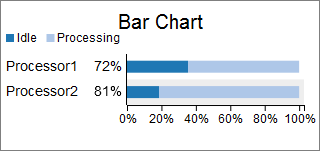
行ごとに1本の棒
この形式は比較的柔軟です。この形式の棒グラフでは、各行が棒グループ内の単一の棒を表すと想定します。どの列で棒のサイズを決定し、どの列で棒の色を決定し、どの列で棒をグループ化する方法を決定するかを指定できます。これがテーブルの例です。
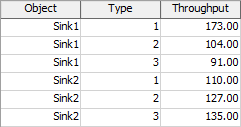
このデータフォーマットとテーブルでは、以下の設定を指定できます。
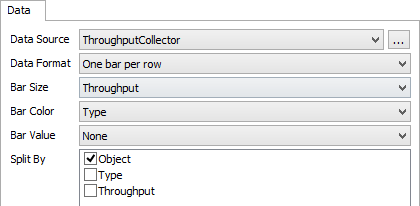
これらの設定では、結果のグラフは次のようになります。

あるいは、[棒の色]と[分割]オプションを切り替える以下の設定を使用することもできます。
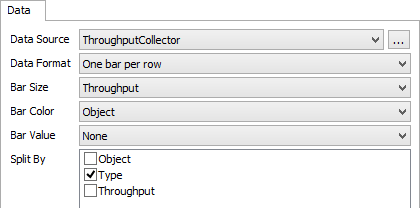
この設定の切り替えにより、次のようなグラフが作成されます。
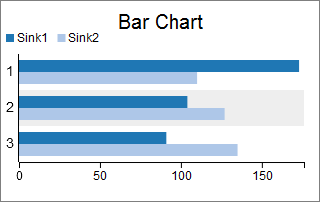
[データ]タブ
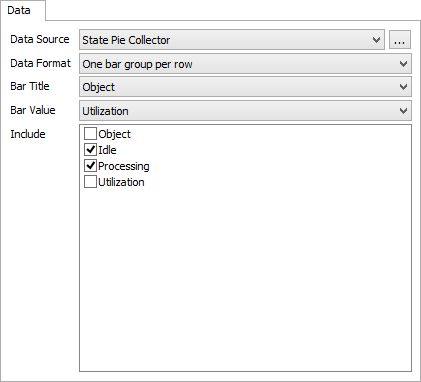
[データ]タブには次のプロパティがあります。
- データソース - ドロップダウンリストから有効なデータソースを選択します。すべての統計コレクターと計算テーブルが表示されます。また、最後のオプションを選択すると、新しい統計コレクターを作成できます。付随するボタンをクリックすると、選択したデータソースのプロパティウィンドウが開かれます。
- データ形式 - データ形式を選択します。データ形式の詳細については、「概要と主要な概念」セクションを参照してください。
[データ形式]プロパティが[行ごとに1本の棒]に設定されている場合、[データ]タブには次の追加プロパティがあります。
- 棒のタイトル - 各行のタイトルとして使用する値を含む列をデータソースから選択します。最初のオプションの[なし]選択した場合、Y軸にテキストは表示されません。
- 棒の値 - この行に追加テキストとして表示する値を含む列をデータソースから選択します。
- 含める - 棒グラフに含める列を選択します。棒グラフに割合が表示されている場合、その割合は選択した列からのみ計算されています。含めた列のいずれにもテキストが含まれないことが必要です。
[データ形式]プロパティが[行ごとに1セグメント]に設定されている場合、[データ]タブには次の追加プロパティがあります。
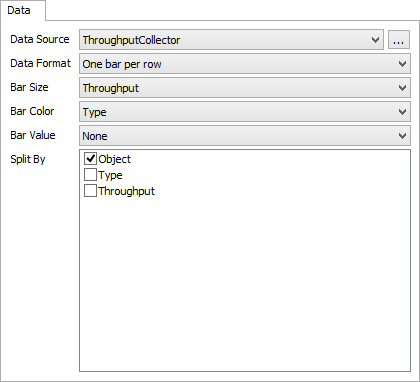
- 棒のサイズ - 棒のサイズを決定する列を選択します。この列には数値データを含む必要があります。
- 棒の色 - 任意棒の色を決定する列を選択します。
- 棒の値 - 任意。棒の左側にデータを表示する列を選択します。同じ棒グループに複数の行がある場合は、そのグループの最後の値が使用されます。
- 分割 - 任意。この棒グラフでは、指定した各[分割]列に対して、それらの列の値の固有の組み合わせごとに1つの棒グループを作成します。
[設定]タブ
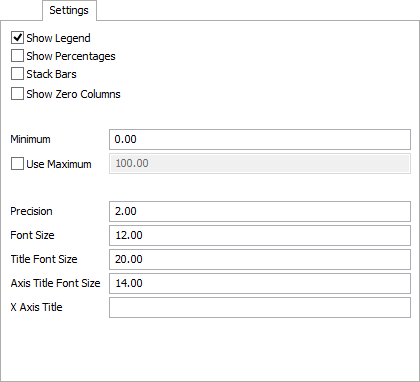
[設定]タブには次のプロパティがあります。
- 凡例を表示 - 凡例を表示する場合は、このチェックボックスをオンにします。凡例を表示しない場合は、チェックボックスをオフにします。
- パーセンテージを表示 - 棒グラフを生の値ではなくパーセンテージモードで表示するには、このチェックボックスをオンにします。このチェックボックスをオフにすると、x軸は生の値モードに切り替わります。
- スタックバー - 棒を水平方向に積み重ねて表示するには、このチェックボックスをオンにします。各棒を並べて表示するには、このチェックボックスをオフにします。
- ゼロ列を表示 - すべての列の凡例アイテムを表示する場合は、このチェックボックスをオンにします。このチェックボックスをオフにすると、少なくとも1つの行にデータがある列だけが表示されます。つまり、表示される棒にのみ凡例アイテムが表示されます。
- 最小値 - このグラフの最小値を指定します。値は負でない必要があります。
- 最大値を使用 - チェックボックスをオンにすると、グラフは自動で最大値を決定するのではなく、指定された最大値を使用します。
- 精度 - チャートで使用する小数点以下の桁数を指定します。
- フォントサイズ - このグラフの一般的なテキストのフォントサイズをピクセル単位で設定します。
- タイトルフォントサイズ - チャートのタイトルのフォントサイズを設定します。
[色]タブ
円グラフの色は必要に応じて自動で生成されます。色を指定すると、それらの色が最初に使用されます。
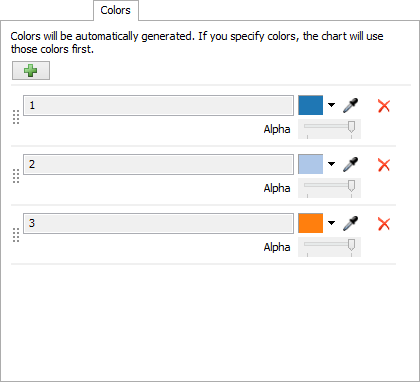
[色]タブには次のプロパティがあります。
- 色を追加 - このボタンをクリックすると、グラフに色を追加できます。グラフは色を必要とするので、新しい色をデータに割り当てます。
- 色リスト - これは、このチャートで使用する色のリストです。各列は色選択ウィジェットに表示される色に関連付けられています。アルファプロパティを使って色の透明度を調整することもできます。
パフォーマンス指標
棒グラフは、以下のパフォーマンス指標を提供します。
「棒の値」が数値列に設定されている場合、グラフはパフォーマンス指標としてその列の平均値、合計値、最小値、または最大値を提供します。
含まれる各列について、グラフはパフォーマンス指標として列の平均値、合計値、最小値、または最大値を提供します。